Comment changer la sonnerie de réveil sur Samsung Galaxy J7 Pro
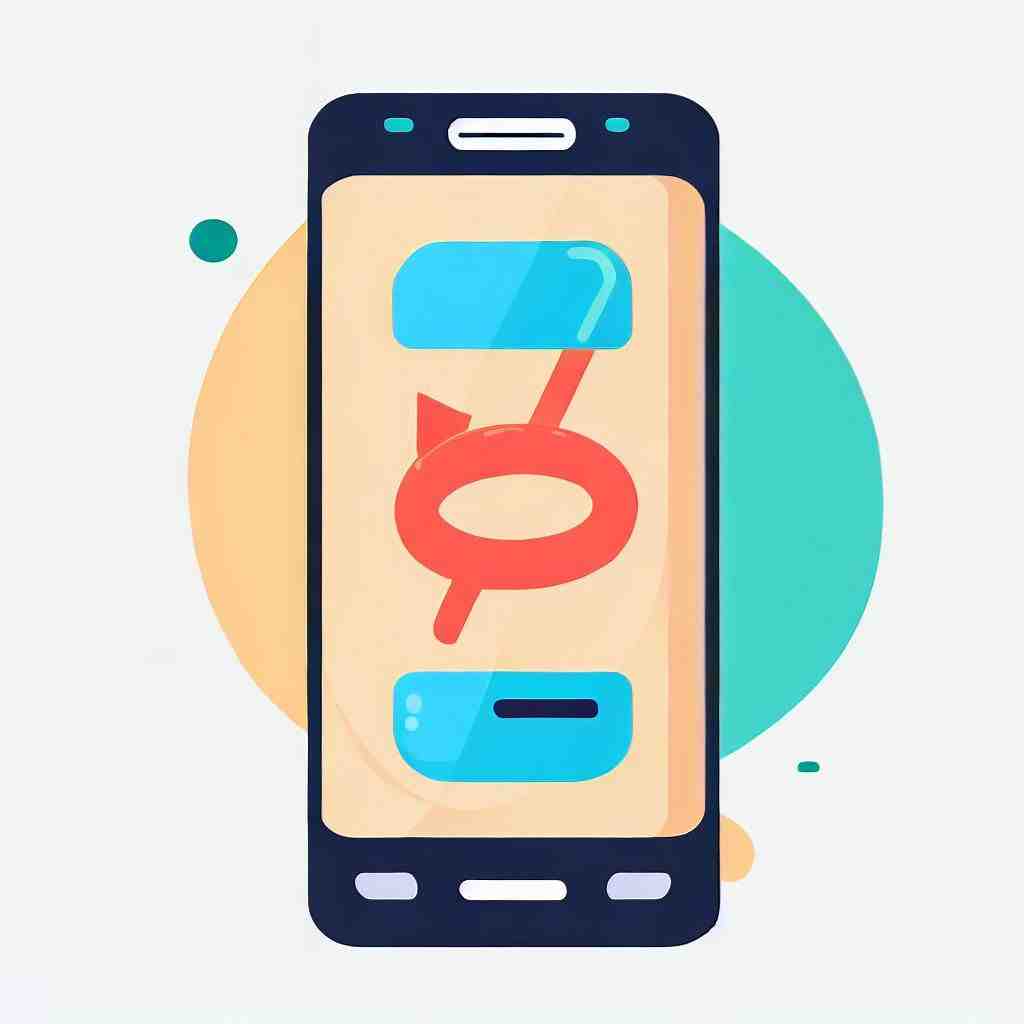
Comment changer la sonnerie de réveil sur votre Samsung Galaxy J7 Pro
Vous utilisez la fonction d’alarme sur votre smartphone ? Vous préférez être réveillé par une chanson de votre choix plutôt que par des sons par défaut que vous trouvez sur l’appareil ?
Heureusement, vous pouvez régler la sonnerie de l’alarme sur votre téléphone et la modifier comme vous le souhaitez.
Ci-après, nous vous expliquons comment faire pour changer la sonnerie de réveil sur Samsung Galaxy J7 Pro.
Définir l’alarme via les paramètres
Une possibilité pour changer la sonnerie est de configurer les paramètres :
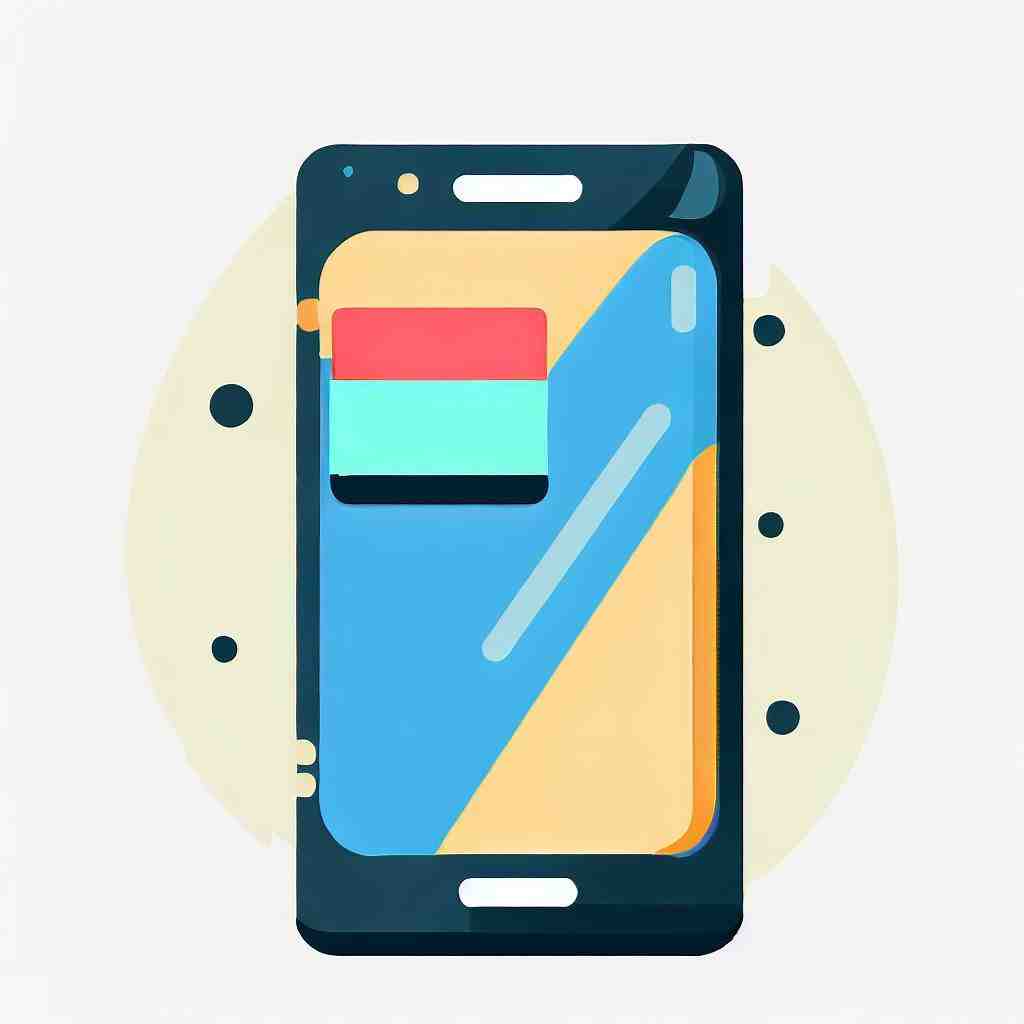
- Accédez au menu sur votre smartphone.
Puis cliquez sur « Horloge ».
- Cliquez sur « Créer une alarme ». Vous pouvez maintenant régler l’heure de réveil.
- Sous « Type d’alarme », vous pouvez choisir entre « Vibration » et « Mélodie ». Choisissez « Mélodie ».
- En cliquant sur « Tonalité d’alarme » vous pouvez sélectionner une sonnerie.
Avez-vous déjà de la musique sur votre Samsung Galaxy J7 Pro ? Vous pouvez donc appuyer sur « Ajouter » et choisir une chanson pour la fonction d’alarme.
Après tout, confirmez avec « Ok » et « Enregistrer ».
Définir l’alarme avec une application
Nous vous recommandons d’utiliser une application pour définir un signal de réveil. Une telle application est par exemple ApowerManager.
Vous pouvez trouver cette application ici sur Google Play et sur le navigateur Web.

- Lancez d’abord le logiciel et connectez votre smartphone à votre ordinateur via un câble USB.
- Votre téléphone est reconnu par l’ordinateur lui-même.
Ensuite cliquez sur l’onglet « Musique » situé dans la barre de sélection.
- Vous verrez maintenant tous les fichiers de musique qui se trouvent sur votre Samsung Galaxy J7 Pro. Cliquez sur une chanson de votre choix pour la sélectionner.
- Cliquez ensuite sur « Définir la sonnerie » et puis sur « Alarme ».
Si vous n’avez pas encore de fichiers musicaux sur votre Samsung Galaxy J7 Pro, vous pouvez les transférer de votre ordinateur vers votre smartphone pour pouvoir les utiliser ultérieurement comme sonnerie de réveil, d’appel ou de notification. Pour savoir exactement comment cela fonctionne, reportez-vous au chapitre « Comment transférer de la musique vers Samsung Galaxy J7 Pro ».
Nous espérons vous avoir aidé à changer la sonnerie de réveil sur votre Samsung Galaxy J7 Pro.
Comment changer la Sonnerie du réveil sur Android ?
– Lancez l’application Horloge sur votre téléphone et tapotez sur Alarme en bas.
– Tapotez sur l’alarme pour laquelle vous souhaitez changer le son.
– Tapotez sur le nom actuel, sélectionnez le nouveau son parmi ceux disponibles.
Comment mettre de la musique pour le réveil ?
Avec un smartphone Android, lancez l’appli Horloge puis appuyez sur l’onglet Alarme en haut. Choisissez Ajouter, en bas, pour créer un nouveau réveil ou sélectionnez l’un de ceux qui figurent dans la liste.
Une fois dans la fenêtre de réglages, appuyez sur «Sonnerie», puis appuyez sur «Musique» en haut de l’écran.
COMMENT MODIFIER LA SONNERIE DES MESSAGES ET APPELS
2 questions annexes
Comment modifier la sonnerie de son Alarme ?
– Accédez à Réglages > Sons et vibrations.
– Sous Volume des sonneries et alertes, faites glisser le curseur vers la gauche ou la droite pour régler le volume.
– Activez l’option Utiliser les boutons afin de pouvoir modifier le volume des alarmes à l’aide des boutons de volume de votre appareil.
Comment mettre une musique de YouTube en Sonnerie de réveil ?
SpotOn est une application pour appareil fonctionnant sous Android qui transforme votre mobile en radio-réveil YouTube.
Si votre téléphone est votre réveil matin, vous serez séduit par le principe de SpotOn. L’application vous permet l’utilisation de contenu YouTube comme sonnerie de réveil.
Vous pouvez également consulter nos autres articles :
- Comment sauvegarder des SMS sur Samsung Galaxy J7 Pro
- Comment enregistrer une conversation sur Samsung Galaxy J7 Pro
- Comment supprimer une application sur Samsung Galaxy J7 Pro
